Table of Contents
Ada beberapa kasus di mana Anda mungkin kehilangan kunci produk Microsoft Office 2013 Anda. Microsoft telah mengembangkan aturan ketat bagi pengguna untuk mengakses kunci produk edisi Office 2013 mereka. Kunci produk disimpan secara lokal pada sistem komputer tempat produk tersebut diinstal. Namun, menemukan kunci produk Office tidak semudah menemukan kunci Windows. Ada empat cara efektif yang dapat Anda gunakan untuk menemukan kunci produk Microsoft Office 2013 Anda. Ikuti artikel ini hingga akhir untuk mendapatkan panduan terperinci tentang semua cara efektif untuk menemukan kunci produk Office 2013.
| Solusi yang Bisa Diterapkan | Pemecahan Masalah Langkah demi Langkah |
|---|---|
| 1. Jalankan EaseUS Key Finder | Langkah 1. Luncurkan dan jalankan EaseUS Key Finder di PC, dan pilih "Product Key"... Langkah lengkapnya |
| 2. Menggunakan CMD untuk Menemukan Kunci Produk Microsoft | Arahkan ke tombol Start dan cari CMD... Langkah lengkapnya |
| 3. Kunci Produk Microsoft Office 2013 Powershell | Sebelum memulai baris perintah, buka Notepad... Langkah lengkapnya |
| 4. Memeriksa Kunci Produk Dari Akun Microsoft | Kunjungi situs web resmi Microsoft dan navigasikan ke Akun Anda... Langkah-langkah lengkap |
1. Jalankan EaseUS Key Finder
EaseUS Key Finder dijuluki sebagai salah satu solusi cerdas untuk mentransfer data dan program tanpa menginstal ulang program tersebut demi pengalaman yang bebas repot. Perangkat lunak ini memungkinkan pengguna untuk menemukan kunci produk Microsoft Office 2013 dengan mudah. Pengguna cukup membuka perangkat lunak tersebut dan mengklik fitur 'Product Key'. Dengan bantuan fitur tersebut, Anda dapat mengekstrak kunci produk tidak hanya Microsoft Office 2013 tetapi juga Adobe dan Windows hanya dengan satu versi.
EaseUS Key Finder kompatibel dengan semua versi Microsoft Office. Dengan bantuan perangkat lunak ini, Anda dapat mencoba fitur lain seperti memeriksa akun dan kata sandi Browser, menemukan 1000+ nomor kunci perangkat lunak, menemukan nama dan kata sandi WiFi, dan masih banyak lagi. Perangkat lunak ini juga dilengkapi dengan dukungan SQL Server, Windows, dan Adobe.
Langkah 1. Klik tab "Aplikasi" di bawah "Kunci Registri".

Langkah 2. Lihat Applications Registry Keys di panel kanan. EaseUS Key Finder akan menampilkan semua kunci perangkat lunak yang terinstal. Salin nomor seri yang dituju. Anda juga dapat mengeklik "Print" atau "Save".

2. Menggunakan CMD untuk Menemukan Kunci Produk Microsoft
CMD adalah salah satu metode lain yang akan membantu Anda menemukan kunci produk Office 2013. Anda cukup menuliskan beberapa perintah sesuai kebutuhan untuk mengekstrak kunci produk. Namun, metode ini hanya akan berfungsi jika 5 digit terakhir kunci produk Microsoft Office 2013 Anda tersimpan di komputer. Jika kunci produk tidak tersimpan secara lokal di sistem Anda, metode ini tidak akan berfungsi. Untuk menemukan kunci produk Microsoft Office 2013 menggunakan CMD, ikuti langkah-langkah yang disebutkan di bawah ini.
- Arahkan ke tombol Start dan cari CMD
- Jalankan CMD dengan hak administrator
- Ketik cscript "C:\Program Files\Microsoft Office\Office15\OSPP.VBS" /dstatus untuk mengekstrak kunci produk Microsoft Office 2013 (64-bit) (Win64-bit)
- Setelah Anda mengklik Enter, kunci produk akan muncul
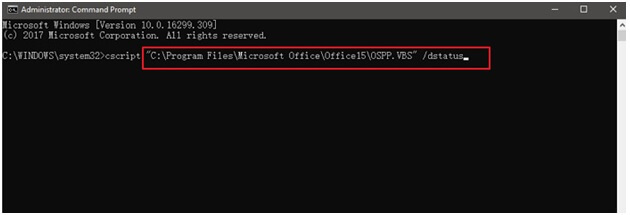
Jika Anda menginginkan kunci produk untuk Office versi 32-bit, tulis perintah berikut:
- Microsoft Office 2013 (32-bit) (Win32-bit) : cscript "C:\Program Files\Microsoft Office\Office15\OSPP.VBS" /dstatus
- Microsoft Office 2013 (32-bit) (Win64-bit) : cscript "C:\Program Files (x86)\Microsoft Office\Office15\OSPP.VBS" /dstatus
3. Kunci Produk Microsoft Office 2013 Powershell
Powershell adalah metode lain yang dapat Anda gunakan untuk menemukan kunci produk Microsoft Office 2013. Langkah-langkah metode ini mirip dengan proses CMD. Untuk menemukan kunci produk menggunakan PowerShell, ikuti langkah-langkah yang disebutkan di bawah ini:
- Sebelum memulai baris perintah, buka Notepad
- Ketik skrip di Notepad seperti yang tertera pada teks di bawah ini
fungsi Dapatkan-MSOfficeProductKey {
param(
[string[]]$namakomputer = "."
)
$produk = @()
$hklm = 2147483650
$path = "PERANGKAT LUNAK\Microsoft\Office"
foreach ($komputer di $namakomputer) {
$wmi = [Kelas WMI]"\\$komputer\root\default:stdRegProv"
$subkeys1 = $wmi.EnumKey($hklm,$path)
foreach ($subkunci1 dalam $subkunci1.nama) {
$subkeys2 = $wmi.EnumKey($hklm,"$path\$subkey1")
foreach ($subkey2 dalam $subkeys2.snames) {
$subkeys3 = $wmi.EnumKey($hklm,"$path\$subkey1\$subkey2")
foreach ($subkey3 dalam $subkeys3.snames) {
$subkeys4 = $wmi.NilaiEnum($hklm,"$path\$subkey1\$subkey2\$subkey3")
foreach ($subkey4 dalam $subkeys4.snames) {
jika ($subkey4 -eq "digitalproductid") {
$temp = "" | pilih namakomputer,namaproduk,kunciproduk
$temp.NamaKomputer = $komputer
$namaproduk = $wmi.GetStringValue($hklm,"$path\$subkey1\$subkey2\$subkey3","namaproduk")
$temp.NamaProduk = $NamaProduk.Nilai
$data = $wmi.DapatkanNilaiBiner($hklm,"$path\$subkey1\$subkey2\$subkey3","idprodukdigital")
$nilaiData = ($data.uNilai)[52..66]
# mendekripsi data biner berkode base24
$kunciproduk = ""
$chars = "BCDFGHJKMPQRTVWXY2346789"
untuk ($i = 24; $i -ge 0; $i--) {
$r = 0
untuk ($j = 14; $j -ge 0; $j--) {
$r = ($r * 256) -bxor $nilaiData[$j]
$valueData[$j] = [matematika]::Memotong($r / 24)
$r = $r % 24
}
$kunciproduk = $chars[$r] + $kunciproduk
jika (($i % 5) -eq 0 -dan $i -ne 0) {
$kunciproduk = "-" + $kunciproduk
}
}
$temp.ProductKey = $kunciproduk
$produk += $temp
}
}
}
}
}
}
$produk
}
- Anda harus menyimpan file dengan ekstensi '.ps1' di desktop
- Tentukan apakah Microsoft Office 2013 Anda berjalan pada 32-bit atau 64-bit
- Buka dan jalankan Powershell sebagai administrator
- Aktifkan eksekusi file lokal yang tidak ditandatangani secara digital. Anda dapat mengetik Set-ExecutionPolicy RemoteSigned untuk mengubah kebijakan
- Ketik perintah berikut Import-Module C:\Users\Desktop\office.ps1; Get-MSOfficeProductKey. Ubah path pada perintah di atas dan tulis nama pengguna folder tempat Anda menyimpan file notepad '.ps1'
- Setelah Anda mengikuti poin-poinnya, kunci produk akan muncul di layar.
4. Memeriksa Kunci Produk Dari Akun Microsoft
Anda dapat dengan mudah menemukan kunci produk Microsoft Office 2013 dari akun resmi Microsoft Anda. Dengan metode ini, Anda dapat menemukan kunci produk untuk semua versi. Untuk menemukan kunci produk:
- Kunjungi situs web resmi Microsoft dan navigasikan ke Akun Anda
- Di bawah informasi lisensi, lihat kunci produk Anda

Namun, Anda akan dapat melihat kunci produk Microsoft Office 2013 jika sebelumnya Anda telah mendaftarkan produk tersebut dari akun resmi Anda. Jika tidak, maka Anda harus mengaktifkan produk tersebut dengan menghubungi tim dukungan Microsoft.
Kesimpulan
| Pencari Kunci EaseUS | Metode CMD | jendela powershell | Akun Microsoft |
| Perangkat lunak pihak ketiga | Menggunakan perintah khusus oleh pengguna | Skrip kompleks diperlukan untuk kunci produk | Diperlukan registrasi produk sebelumnya |
| Mudah digunakan | Perintah kompleks diperlukan | Sulit bagi pengguna baru | Sederhana dan mudah dijalankan |
| Tersedia versi gratis dan berbayar | Antarmuka pengguna berbasis teks | Antarmuka pengguna berbasis teks | Metode online untuk menemukan kunci produk |
Metode yang disebutkan di atas dapat digunakan untuk menemukan kunci produk Microsoft Office 2013. Anda dapat menggunakan metode apa pun tergantung pada kenyamanan Anda. Namun, untuk menghemat waktu dan tenaga, kami menyarankan pembaca untuk memilih perangkat lunak EaseUS Key Finder agar pengalaman Anda tidak merepotkan. Anda cukup mengikuti 2 langkah dan mendapatkan kunci produk Office 2013 dengan bantuan perangkat lunak tersebut. Anda juga akan mendapatkan bantuan teknis dari tim profesional EaseUS.
Was This Page Helpful?
Related Articles
-
Bagaimana Cara Menemukan Kata Sandi Facebook Saya [Mudah & Cepat]
![author icon]() Daisy/2025/06/26
Daisy/2025/06/26 -
Cara Menemukan Kunci Produk Office 2016/2019 (Windows 11 Tersedia)
![author icon]() Daisy/2025/06/26
Daisy/2025/06/26 -
Cara Menemukan Kunci Produk Windows Server 2019 Menggunakan PowerShell Seperti Seorang Ahli
![author icon]() Daisy/2025/06/26
Daisy/2025/06/26 -
Cara Menemukan Kunci Produk atau Nomor Seri QuickBooks [6 Cara] - EaseUS
![author icon]() Daisy/2025/06/26
Daisy/2025/06/26
About EaseUS Key Finder
EaseUS Key Finder offers complete solutions for you to efficiently find Windows or Windows Server product keys, discover Offce, Adobe, and other installed software serials, and find WiFi codes, etc, successfully in simple clicks.
Product Reviews
